Page 1

THRUSTMASTER
S
P
j
j
®
QUICK INSTALL
U
TECHNICAL
FEATURES
1. Action buttons
2. D-Pad
3. RUMBLE button
4. MODE button
5. 2 analog mini-sticks/
action buttons
6. 2 built-in, independent
3lb motors
For PCs (Windows 98 or
higher) equipped with
USB ports.
In the event of malfunction
during use due to electrostatic emission, please exit
the game and unplug the
unit from your computer.
Resume normal game play
by plugging the unit back in
and restarting the game.
D
TECHNISCHE
MERKMALE
1. Action-Tasten
2.
Richtungskreuz
3. RUMBLE-Taste
4. MODUS-Taste
5. 2 Analog-Controller /
Action-Tasten
6. 2 integrierte starke
Motoren
Für PC (Windows 98 oder
höher) mit USB-Anschluss.
Im Falle einer Fehlfunktion
während der Nutzung durch
elektrostatische Aufladungen, beenden Sie bitte das
Spiel und trennen Sie das
Gerät von Ihrem Computer.
Um normal weiterzuspielen,
schließen Sie das Gerät
wieder an und starten Sie
das Spiel neu.
E
CARACTERÍSTICAS
TÉCNICAS
1. Botones de acción
2. D-Pad
3. Botón RUMBLE
4. Botón MODE
5. 2 mandos analógicos /
botones de acción
6. 2 motores 3lb integrados
independientes
Para PC (Windows 98 o
superior) equipados con
puertos USB.
En caso de fallo durante el
uso debido a electricidad
electrostática, por favor
apaga el juego y
desenchufa el accesorio
del ordenador. Para volver
a jugar, simplemente
vuelve a conectar el
accesorio al ordenador y
reinicia el juego.
CARACTERÍSTICAS
TÉCNICAS
1. Botões de acção
2. Almofada digital
3. Botão RUMBLE
4. Botão MODE
5. 2 comandos analógicos /
botões de acção
6. 2 motores de 1,36 kg
integrados e
independentes
Para PC (Windows 98 ou
superior) equipados com
portas USB.
Na eventualidade de mau
funcionamento devido a
uma emissão electrostática, saia do jogo e
desligue a unidade do
computador. Retome o
funcionamento normal do
ogo voltando a ligar a
unidade e reiniciando o
ogo.
Page 2
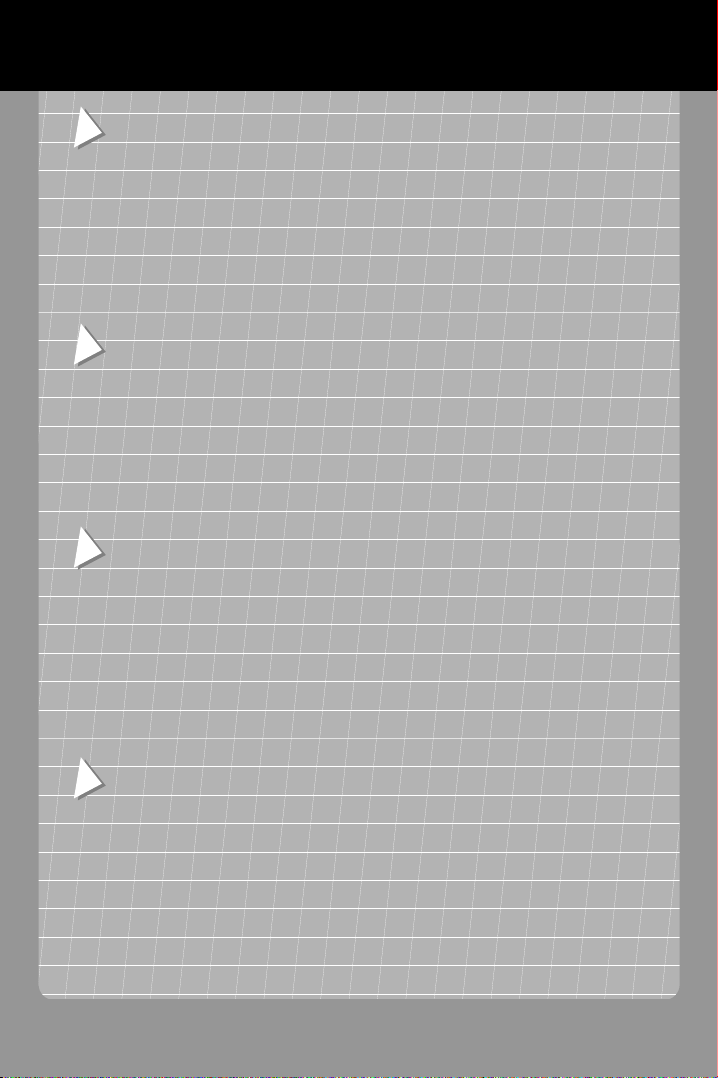
U
S
f
(
r
P
TRY OUT THE UPAD STYLE!
The 360Modena Upad Force gamepad provides high quality sensations and excellent precision to satisfy gamers o
all descriptions.
• MODE button (4): press this button to switch between modes.
- Analog mode (default): the MODE button is not lit up. 12 programmable action buttons, 2 analog sticks (with 2
axes each), and the 8 direction POV (point of view) function programmable on the D-pad.
- Racing mode: the MODE button is green. Specially created by Thrustmaster to improve control in racing
games, this separates the steering (left mini-stick) and speed (right mini-stick) controls to eliminate interference
between them.
- Digital mode: the MODE button is red. 12 programmable action buttons and 8 directions programmable on the
D-pad.
• RUMBLE button (3): press this button to toggle between the default rumble mode (button is red) and non-rumble
mode
button is not lit up).
D
MAL WAS ANDERES: DER UPAD STYLE!
Das 360 Modena Upad Force-Gamepad bietet Ihnen neue Fahrerfahrungen und außergewöhnliche Präzision.
• Taste MODUS (4): Drücken Sie diese Taste, um zwischen den Modi umzuschalten.
- Analog-Modus (Standard): Die Taste MODUS leuchtet nicht. 12 programmierbare Action-Tasten, 2 analoge
Sticks (mit je 2 Achsen) und die 8-Wege POV-Funktion programmierbar auf dem D-Pad.
- Renn-Modus: Die Taste MODUS leuchtet grün. Um eine bessere Kontrolle in Rennsimulationen zu erreichen
und Störungen zu vermeiden, trennt dieser Modus Lenkung (linker Mini-Stick) und Geschwindigkeitsregelung
(rechter Mini-Stick).
- Digital-Modus: Die Taste MODUS leuchtet rot. 12 programimerbare Action-Tasten und 8 Richtungen
programmierbar auf dem D-Pad.
• Taste RUMBLE (3): Drücken Sie diese Taste, um zwischen den Modi Rumble (Taste leuchtet rot) und Nicht-
Rumble (Taste leuchtet nicht) umzuschalten. Standardmäßig ist die Rumble-Funktion aktiviert.
E
¡PRUEBA EL ESTILO UPAD!
El gamepad 360Modena Upad Force proporciona sensaciones de alta calidad y excelente precisión para satisfacer a
los jugadores de todas las clases.
• Botón MODE (4): pulsa este botón para cambiar entre los modos.
- Modo analógico (por defecto): el botón MODE no está iluminado. 12 botones de acción programables, 2
sticks analógicos (con 2 ejes cada uno), y la función programable POV (point of view, punto de vista) de 8
direcciones programable en el D-pad.
- Modo racing: el botón MODE está en verde. Creado especialmente por Thrustmaster para mejorar el control
en juegos de carreras, separa los controles de dirección (mini-stick izquierdo) y velocidad (mini-stick derecho)
para eliminar las interferencias entre ellos.
- Modo digital: el botón MODE está en rojo. 12 botones de acción programables y 8 direcciones programables
en el D-pad.
• Botón RUMBLE (3): pulsa este botón pata cambiar entre el modo de vibración por defecto (botón está en rojo) y el
modo de no vibración (el botón no está iluminado).
EXPERIMENTE O ESTILO UPAD!
O gamepad 360Modena Upad Force proporciona sensações de alta qualidade e uma precisão excelente para
satisfazer todos os tipos de jogadores.
• Botão MODE (4): prima este botão para alternar entre os vários modos.
- Modo Analog (padrão): o botão MODE está apagado. Doze botões de acção programáveis, 2 alavancas
- Modo Racing: o botão MODE está verde. Especialmente criado pela Thrustmaster para melhorar o controlo
- Modo Digital: o botão MODE está vermelho. Doze botões de acção programáveis e 8 direcções programáveis
• Botão RUMBLE (3): prima este botão para alternar entre o modo vibratório padrão (o botão está vermelho) e o
modo não-vibratório (o botão está apagado).
analógicas (com 2 eixos cada) e a função programável PdV (ponto de vista) de 8 direcções na almofada digital.
nos jogos de corridas, separa os controlos da condução (minialavanca esquerda) e da velocidade
(minialavanca direita) para eliminar as interferências entre ambos.
na almofada digital.
For use with PC
Page 3

U
S
A
r
P
A
PC SETUP
1. With your computer switched on and Windows running, plug your gamepad’s USB connector into one of the USB
ports located at the back of your PC. Windows XP, 2000, Me and 98 will automatically detect the new hardware
peripheral (if you are connecting a USB peripheral device for the first time, Windows may ask you for the Windows
CD-ROM during installation to install the required system files). Under Windows 98: the
Wizard will find the appropriate driver for you: simply click on Next and follow the on-screen instructions to
complete the installation. Under Windows XP/2000/Me: installation of the drivers for the gamepad is carried out
automatically.
2. To ensure that the gamepad has been properly connected, click on Start/Settings/Control Panel, then
double-click on the Game Controllers icon. If the gamepad has been installed correctly, it will appear in the
list of game controllers with OK status.
3. Click on Properties to test your gamepad.
D
PC SETUP
1. Lassen Sie den Rechner im Windows-Betrieb laufen und stecken Sie den USB-Stecker des Gamepads in einen
freien USB-Anschluss Ihres PCs (meist auf der Rückseite). Windows XP, 2000, Me und 98 wird automatisch
erkennen, dass neue Hardware angeschlossen wurde. Wenn zum ersten Mal ein USB-Gerät installiert wird, wird
Windows nach der Windows-CD fragen, um die entsprechenden USB-Dateien zu kopieren. Windows 98: de
Hardware-Assistent sucht automatisch den entsprechenden Treiber für die neue Hardware. Klicken Sie dazu
einfach auf Weiter. Folgen Sie den Anweisungen auf dem Bildschirm, um die Installation durchzuführen. Windows
XP/2000/Me: Die Installation der Treiber geschieht in der Regel vollkommen automatisch.
2. Um sicherzugehen, dass das Gamepad ordnungsgemäß angeschlossen ist, klicken Sie auf Start/Einstellungen/
Systemsteuerung und doppelklicken dort auf das Symbol Gamecontroller. Wenn das Gamepad korrekt mit dem
PC verbunden ist, wird es in der Liste der Gamecontroller mit dem Status OK angezeigt.
3. Klicken Sie auf Eigenschaften, um Ihren Controller zu testen.
E
INSTALACIÓN EN PC
1. Con tu ordenador encendido y Windows corriendo, enchufa el conector USB de tu gamepad en uno de los puertos
USB situados en la parte trasera de tu PC. Windows XP, 2000, Me o 98 detectarán automáticamente el nuevo
periférico (si ésta es la primera vez que conectas un periférico USB es posible que, durante la instalación,
Windows te pida que introduzcas el CD-ROM de Windows para instalar los archivos de sistema necesarios). Bajo
Windows 98: el Asistente para agregar nuevo hardware encontrará los controladores adecuados para tu caso:
simplemente haz clic en Siguiente y sigue las instrucciones que aparecerán en pantalla para completar la
instalación. Bajo Windows XP/2000/Me: la instalación de los controladores del gamepad se lleva a cabo de forma
automática.
2. Para asegurarte de que el mando ha sido instalado correctamente, haz clic en Inicio/Configuración/Panel de
control, y después haz doble clic en el icono Dispositivos de juego. Si el gamepad ha sido instalado
correctamente, aparecerá en la lista de mandos de juego con el estado OK.
3. Haz clic en Propiedades para probar tu gamepad.
dd New Hardware
INSTALAÇÃO EM PC
1. Com o computador ligado e o Windows a funcionar, ligue o conector USB do gamepad a uma das portas USB
situadas na retaguarda do PC. Os Windows XP, 2000, Me ou 98 detectarão automaticamente o novo periférico
(se estiver a ligar um periférico USB pela primeira vez, é possível que durante a instalação o Windows lhe peça
para introduzir o CD-ROM Windows a fim de instalar os ficheiros do sistema necessários). No Windows 98: o
Assistente para adicionar novo hardware irá procurar para si o controlador adequado. Limite-se a clicar em
Avançar. Siga as instruções que surgirem no ecrã para completar a instalação. No Windows XP/2000/Me: a
instalação dos controladores para o gamepad é efectuada automaticamente.
2.
fim de se assegurar de que o gamepad foi convenientemente conectado, clique em
Iniciar/Configurações/Painel de controlo, e depois faça duplo clique no ícone Controladores de jogos. Se o
gamepad tiver sido correctamente instalado, aparecerá na lista dos controladores de jogos com o estado OK.
3. Clique em Propriedades para testar o seu gamepad.
Für PC
Page 4

U
S
P
SOFTWARE INSTALLATION
The CD-ROM supplied with your Thrustmaster 360Modena Upad Force gamepad installs Thrustmapper and the
Thrustmapper Taskbar Utility, which can be used to customize your gamepad.
1. Insert the Thrustmaster 360Modena Upad Force gamepad installation CD in your CD-ROM drive. Follow the onscreen instructions to install the Thrustmaster applications. Once the installation is complete, click on Finish.
Windows will then prompt you to restart your PC.
2. Once Windows has started up again, you are ready to launch your game and the Thrustmapper programming
software.
A QUICK NOTE ABOUT THRUSTMAPPER
• The Thrustmapper software allows you to test your gamepad and customize buttons individually.
• The Thrustmapper Taskbar Utility allows you to apply presets to a game upon launch or disable presets altogether.
Please refer to the on-line manual for full details regarding the Thrustmapper software application.
D
SOFTWARE-INSTALLATION
Mit der mitgelieferten Installations-CD können Sie sowohl Thrustmapper als auch Thrustmapper Taskbar Utility
installieren. Diese beiden Software-Tools ermöglichen es Ihnen, das Gamepad an Ihre Bedürfnisse anzupassen.
1. Legen Sie die Installations-CD in Ihr CD-ROM-Laufwerk ein. Folgen Sie den Anweisungen auf dem Bildschirm, um
die Thrustmaster-Anwendungen zu installieren. Wenn die Installation abgeschlossen ist, klicken Sie auf Beenden.
Windows fordert Sie zum Neustart des Rechners auf.
2. Sobald Windows neu gestartet hat, können Sie Ihr Spiel und die Programmier-Software Thrustmapper starten.
EINIGE HINWEISE ZU THRUSTMAPPER
• Die Thrustmapper-Software ermöglicht es Ihnen, Ihr Gamepad zu testen und die Tasten zu programmieren.
• Das Tool Thrustmapper Taskbar Utility ermöglicht es Ihnen, Voreinstellungen für Spiele festzulegen und diese
beim Start des Spiels auszuwählen oder auch zu deaktivieren.
Weitere Informationen über die Thrustmapper-Software erhalten Sie über die Online-Hilfe.
E
INSTALACIÓN DEL SOFTWARE
El CD-ROM suministrado con tu gamepad Thrustmaster 360Modena Upad Force instala Thrustmapper, así como la
utilidad Thrustmapper Taskbar Utility, que puedes utilizar para personalizar tu gamepad.
1. Inserta el CD de instalación del gamepad Thrustmaster 360Modena Upad Force en tu unidad de CD-ROM. Sigue
las instrucciones que te aparecerán en pantalla para instalar las aplicaciones Thrustmaster. Una vez terminada la
instalación, haz clic en Finalizar. Windows te pedirá que reinicies tu PC.
2. Una vez que Windows se ha iniciado de nuevo, ya estás listo para lanzar tu juego y el software de programación
Thrustmapper.
UNA NOTA RÁPIDA ACERCA DE THRUSTMAPPER
• El software Thrustmapper te permite probar tu gamepad y personalizar los botones individualmente.
• La utilidad Thrustmapper Taskbar Utility te permite aplicar configuraciones predeterminadas cuando inicias un
juego así como desactivarlas.
Consulta el manual on-line para conocer más detalles respecto al software Thrustmapper.
INSTALAÇÃO DO SOFTWARE
O CD-ROM fornecido com o seu gamepad Thrustmaster 360Modena Upad Force instala o Thrustmapper, bem como
o Thrustmapper Taskbar Utility (utilitário da barra de tarefas), os quais são usados para personalizar o gamepad.
1. Insira o CD de instalação do gamepad Thrustmaster 360Modena Upad Force na respectiva unidade de CD-ROM.
Siga as instruções que surgirem no ecrã para instalar as aplicações da Thrustmaster. Após concluir a instalação,
clique em Terminar. O Windows pedir-lhe-á então que reinicie o PC.
2. Depois de reiniciar o Windows, está pronto para lançar o seu jogo e o software de programação Thrustmapper.
UMA NOTA BREVE ACERCA DO THRUSTMAPPER
• O software Thrustmapper permite-lhe testar o seu gamepad e personalizar os botões individualmente.
• O Thrustmapper Taskbar Utility possibilita-lhe aplicar pré-definições num jogo aquando do lançamento ou
desactivar completamente as pré-definições.
Consulte a ajuda online sensível ao contexto de modo a obter detalhes completos relativamente ao software
Thrustmapper.
Para utilizar con
PC
Page 5

S
© Guillemot Corporation 2002. All rights reserved. Thrustmaster and FireStormTM are trademarks and/or registered
f
r
P
U
trademarks of Guillemot Corporation S.A. Microsoft Windows XP, 2000, Me and 98 are registered trademarks of Microsoft
Corporation. Ferrari and 360 Modena are registered trademarks of Ferrari S.p.A. Powered by Immersion ToucheSense
Technology and protected by one or more of the following Immersion patents: 5,185,561 / 5,220,260 / UM-108174 / 5,389,865 /
5,414,337 / 5,459,382 / B1 5,459,382 / 2,122,047 (Canada) / 5,513,100 / 5,559,412 / 5,576,727 / 5,589,854 / 5,629,594 /
5,691,898 / 5,701,140 / 5,721,566 / 5,731,804 / 5,734,373 / 5,739,811 / 2,167,304 (Canada) / 5,754,023 / 5,767,839 /
5,769,640 / 5,805,140 / 5,821,920 / 5,825,308 / 5,828,197 / 5,831,408 / 5,844,392 / 5,872,438 / 5,880,714 / 5,889,670 /
5,889,672 / 5,907,487 / 5,929,607 / 5,929,846 / 5,956,484 / 5,959,613 / 5,999,168 / 6,020,875 / 6,020,876 / 6,024,576 /
6,028,593 / 6,037,927 / 6,046,727 / 6,050,718 / 6,057,828 / 6,061,004. TouchSense™ and I-FORCE™ are trademarks o
Immersion Corporation. All other trademarks and brand names are hereby acknowledged and are property of their respective
owners. Illustrations not binding. Contents, designs and specifications are subject to change without notice and may vary from
one country to another. Made in China.
© Guillemot Corporation 2002. Alle Rechte vorbehalten. Thrustmaster und FireStormTM sind Warenzeichen und/ode
D
eingetragene Warenzeichen der Guillemot Corporation S.A. Microsoft Windows XP, 2000, Me und 98 sind eingetragene
Warenzeichen der Microsoft Corporation. Ferrari und 360 Modena sind eingetragene Warenzeichen der Ferrari S.p.A.
Unterstützt durch Immersion TouchSense™ Technology und geschützt durch eines oder mehrerer folgender Immersion
Patente: 5,185,561 / 5,220,260 / UM-108174 / 5,389,865 / 5,414,337 / 5,459,382 / B1 5,459,382 / 2,122,047 (Kanada) /
5,513,100 / 5,559,412 / 5,576,727 / 5,589,854 / 5,629,594 / 5,691,898 / 5,701,140 / 5,721,566 / 5,731,804 / 5,734,373 /
5,739,811 / 2,167,304 (Canada) / 5,754,023 / 5,767,839 / 5,769,640 / 5,805,140 / 5,821,920 / 5,825,308 / 5,828,197 /
5,831,408 / 5,844,392 / 5,872,438 / 5,880,714 / 5,889,670 / 5,889,672 / 5,907,487 / 5,929,607 / 5,929,846 / 5,956,484 /
5,959,613 / 5,999,168 / 6,020,875 / 6,020,876 / 6,024,576 / 6,028,593 / 6,037,927 / 6,046,727 / 6,050,718 / 6,057,828 /
6,061,004. TouchSense™ und I-FORCE™ sind Warenzeichen der Immersion Corporation. Alle anderen Warenzeichen und
Markennamen werden hiermit anerkannt und sind Eigentum ihrer jeweiligen Inhaber. Fotos und Abbildungen nicht bindend.
Inhalt, Design und Spezifikation des Produkts können ohne Ankündigung geändert werden und sind länderspezifisch.
Hergestellt in China.
E
© Guillemot Corporation 2002. Reservados todos los derechos. Thrustmaster y FireStormTM son marcas comerciales y/o
marcas comerciales registradas de Guillemot Corporation S.A. Microsoft Windows XP, 2000, Me y 98 son marcas
comerciales registradas de Microsoft Corporation. Ferrari y 360 Modena son marcas comerciales registradas de Ferrari
S.p.A. Impulsado por Tecnología Immersion TouchSense™ y protegido por una o más de las siguientes patentes de
Immersion: 5,185,561 / 5,220,260 / UM-108174 / 5,389,865 / 5,414,337 / 5,459,382 / B1 5,459,382 / 2,122,047 (Canadá) /
5,513,100 / 5,559,412 / 5,576,727 / 5,589,854 / 5,629,594 / 5,691,898 / 5,701,140 / 5,721,566 / 5,731,804 / 5,734,373 /
5,739,811 / 2,167,304 (Canadá) / 5,754,023 / 5,767,839 / 5,769,640 / 5,805,140 / 5,821,920 / 5,825,308 / 5,828,197 /
5,831,408 / 5,844,392 / 5,872,438 / 5,880,714 / 5,889,670 / 5,889,672 / 5,907,487 / 5,929,607 / 5,929,846 / 5,956,484 /
5,959,613 / 5,999,168 / 6,020,875 / 6,020,876 / 6,024,576 / 6,028,593 / 6,037,927 / 6,046,727 / 6,050,718 / 6,057,828 /
6,061,004. TouchSense™ y I-FORCE™ son marcas comerciales de Immersion Corporation. Todas las demás marcas
comerciales y nombres de marca se reconocen aquí y son propiedad de sus respectivos dueños. Fotografías no definitivas.
Los contenidos, diseños y especificaciones están sujetos a cambios sin previo aviso y pueden variar de un país a otro.
Fabricado en China.
TM
© Guillemot Corporation 2002. Reservados todos os direitos. Thrustmaster e FireStormTM são marcas comerciais e/ou
marcas registadas da Guillemot Corporation S.A. Microsoft Windows XP, 2000, Me e 98 são marcas registadas da
Microsoft Corporation. Ferrari e 360 Modena são marcas registadas da Ferrari S.p.A. Animado pela tecnologia
TouchSense™ Technology e protegido por uma ou mais das seguintes patentes da Immersion: 5,185,561 / 5,220,260 / UM108174 / 5,389,865 / 5,414,337 / 5,459,382 / B1 5,459,382 / 2,122,047 (Canada) / 5,513,100 / 5,559,412 / 5,576,727 /
5,589,854 / 5,629,594 / 5,691,898 / 5,701,140 / 5,721,566 / 5,731,804 / 5,734,373 / 5,739,811 / 2,167,304 (Canada) /
5,754,023 / 5,767,839 / 5,769,640 / 5,805,140 / 5,821,920 / 5,825,308 / 5,828,197 / 5,831,408 / 5,844,392 / 5,872,438 /
5,880,714 / 5,889,670 / 5,889,672 / 5,907,487 / 5,929,607 / 5,929,846 / 5,956,484 / 5,959,613 / 5,999,168 / 6,020,875 /
6,020,876 / 6,024,576 / 6,028,593 / 6,037,927 / 6,046,727 / 6,050,718 / 6,057,828 / 6,061,004. TouchSense™ e I-FORCE™
são marcas comerciais da Immersion Corporation. Todas as outras marcas comerciais e nomes de marcas são por este meio
reconhecidas, e pertencem aos seus respectivos proprietários. As ilustrações não são vinculativas. Os conteúdos, desenhos e
especificações estão sujeitos a alteração sem aviso prévio, e poderão variar de país para país. Fabricado na China.
Para a PC
